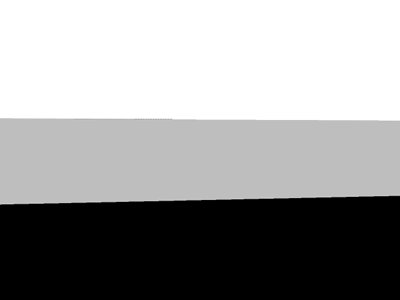默认情况下,“渲染视图”(Render View)将以指定的混合模式显示场景中的所有层合成视图。可以通过更改“渲染视图”(Render View)下“渲染 > 渲染所有层”(Render > Render All Layers)或“渲染层编辑器”(Render Layer editor)中的“选项 > 渲染所有层”(Options > Render All Layers)的值来覆盖默认值。
可以选择仅显示指定层或仅在显示“渲染视图”(Render View)中选定层。
此外,可以选择保留构成合成“渲染视图”(Render view)的所有图像或只是渲染单个合成图像。
 )从“合成层”(Composite Layers)改为“合成并保持层”(Composite and Keep Layers),或仅启用“保持层”(Keep Layers)即可。
)从“合成层”(Composite Layers)改为“合成并保持层”(Composite and Keep Layers),或仅启用“保持层”(Keep Layers)即可。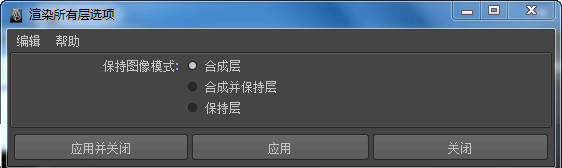
 图标)。
图标)。
同样,命令行渲染也支持层。如果在命令行渲染中使用 -r file 标志,则将使用文件中指定的渲染器对各层进行渲染。有关详细信息,请参见通过层进行批渲染和命令行渲染。
下图示例为一个非常简单的场景:在红色、绿色和蓝色三个球体前有小平面向其投射阴影。
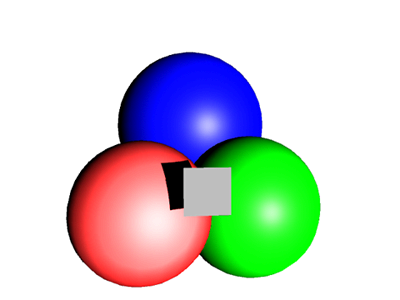
球体位于前景中,并以多个混合模式在白色、灰色和黑色背景下得以渲染。